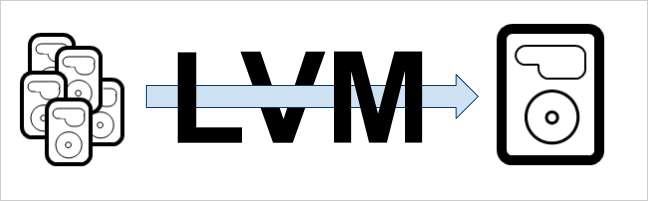
Το Logical Volume Management (LVM) είναι μια επιλογή διαχείρισης δίσκου που περιλαμβάνει κάθε σημαντική διανομή Linux Είτε πρέπει να ρυθμίσετε ομάδες αποθήκευσης είτε απλά να δημιουργήσετε δυναμικά διαμερίσματα, το LVM είναι πιθανώς αυτό που ψάχνετε.
Τι είναι το LVM;
Το Logical Volume Manager επιτρέπει ένα επίπεδο αφαίρεσης μεταξύ του λειτουργικού σας συστήματος και των δίσκων / διαμερισμάτων που χρησιμοποιεί. Στην παραδοσιακή διαχείριση δίσκων, το λειτουργικό σας σύστημα αναζητά τους διαθέσιμους δίσκους (/ dev / sda, / dev / sdb κ.λπ.) και στη συνέχεια εξετάζει ποια διαμερίσματα είναι διαθέσιμα σε αυτούς τους δίσκους (/ dev / sda1, / dev / sda2, etc. .).
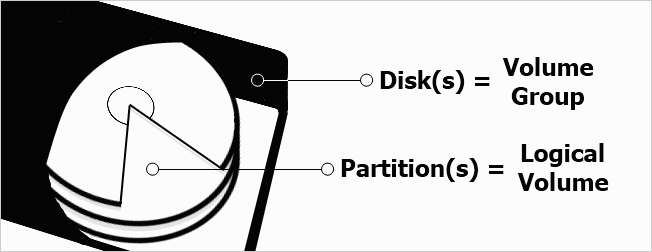
Με το LVM, οι δίσκοι και τα χωρίσματα μπορούν να αφαιρεθούν ώστε να περιέχουν πολλούς δίσκους και χωρίσματα σε μία συσκευή. Τα λειτουργικά σας συστήματα δεν θα γνωρίζουν ποτέ τη διαφορά, επειδή το LVM θα εμφανίζει στο λειτουργικό σύστημα μόνο τις ομάδες τόμων (δίσκους) και τους λογικούς τόμους (διαμερίσματα) που έχετε ρυθμίσει.
Επειδή οι ομάδες τόμων και οι λογικοί τόμοι δεν συνδέονται φυσικά με έναν σκληρό δίσκο, διευκολύνει τη δυναμική αλλαγή μεγέθους και τη δημιουργία νέων δίσκων και διαμερισμάτων. Επιπλέον, το LVM μπορεί να σας δώσει δυνατότητες που το σύστημα αρχείων σας δεν μπορεί να κάνει. Για παράδειγμα, το Ext3 δεν διαθέτει υποστήριξη για ζωντανά στιγμιότυπα, αλλά εάν χρησιμοποιείτε LVM έχετε τη δυνατότητα να τραβήξετε ένα στιγμιότυπο των λογικών τόμων σας χωρίς να αποσυνδέσετε το δίσκο.
Πότε πρέπει να χρησιμοποιήσετε το LVM;
Το πρώτο πράγμα που πρέπει να λάβετε υπόψη πριν από τη ρύθμιση του LVM είναι αυτό που θέλετε να ολοκληρώσετε με τους δίσκους και τα διαμερίσματα σας. Ορισμένες διανομές, όπως το Fedora, εγκαθίστανται με LVM από προεπιλογή.
Εάν χρησιμοποιείτε το Ubuntu σε φορητό υπολογιστή με μόνο έναν εσωτερικό σκληρό δίσκο και δεν χρειάζεστε εκτεταμένες λειτουργίες όπως ζωντανά στιγμιότυπα, τότε ενδέχεται να μην χρειάζεστε LVM. Εάν χρειάζεστε εύκολη επέκταση ή θέλετε να συνδυάσετε πολλούς σκληρούς δίσκους σε ένα μόνο χώρο αποθήκευσης, τότε το LVM μπορεί να είναι αυτό που ψάχνατε.
Ρύθμιση LVM στο Ubuntu
Το πρώτο πράγμα που πρέπει να γνωρίζετε σχετικά με τη χρήση του LVM είναι ότι δεν υπάρχει εύκολος τρόπος για να μετατρέψετε τα υπάρχοντα παραδοσιακά διαμερίσματα σας σε λογικούς τόμους. Είναι δυνατή η μετάβαση σε ένα νέο διαμέρισμα που χρησιμοποιεί LVM, αλλά αυτό δεν θα είναι κάτι που θα καλύψουμε σε αυτό το άρθρο. Αντ 'αυτού θα ακολουθήσουμε την προσέγγιση της ρύθμισης του LVM σε μια νέα εγκατάσταση του Ubuntu 10.10.
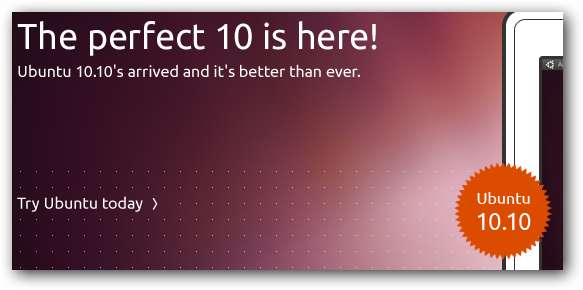
Για να εγκαταστήσετε το Ubuntu χρησιμοποιώντας LVM πρέπει να χρησιμοποιήσετε το εναλλακτικό CD εγκατάστασης. Κατεβάστε το από τον παρακάτω σύνδεσμο και γράψτε ένα CD ή χρησιμοποιήστε το unetbootin για να δημιουργήσετε μια μονάδα USB .
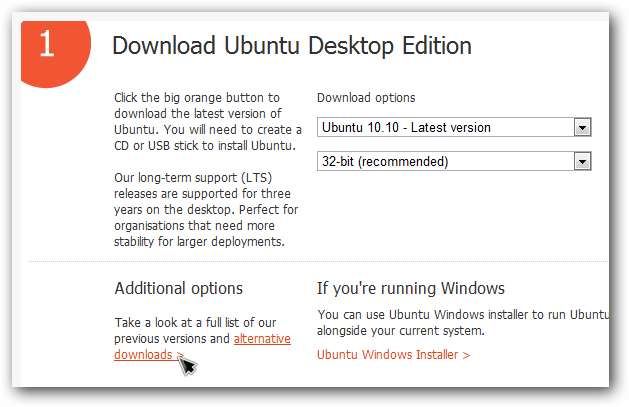
Εκκινήστε τον υπολογιστή σας από τον εναλλακτικό δίσκο εγκατάστασης και ορίστε τις επιλογές σας μέχρι την οθόνη δίσκων διαμερισμάτων και επιλέξτε καθοδηγούμενος - χρησιμοποιήστε ολόκληρο το δίσκο και ρυθμίστε το LVM.
Σημείωση: Αυτό θα μορφοποιήσει ολόκληρο τον σκληρό σας δίσκο, οπότε αν προσπαθείτε να κάνετε διπλή εκκίνηση ή να έχετε άλλη εγκατάσταση επιλέξτε εγχειρίδιο αντ 'αυτού.
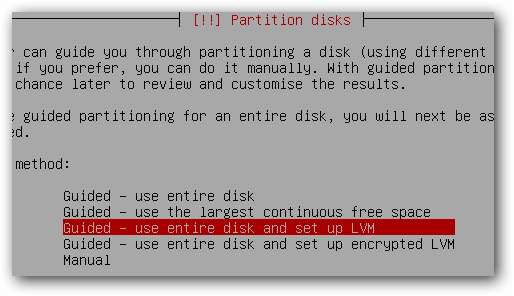
Επιλέξτε τον κύριο δίσκο που θέλετε να χρησιμοποιήσετε, συνήθως τη μεγαλύτερη μονάδα δίσκου σας και, στη συνέχεια, προχωρήστε στο επόμενο βήμα.

Θα χρειαστεί αμέσως να γράψετε τις αλλαγές στο δίσκο, οπότε βεβαιωθείτε ότι έχετε επιλέξει το σωστό δίσκο και μετά γράψτε τις αλλαγές.
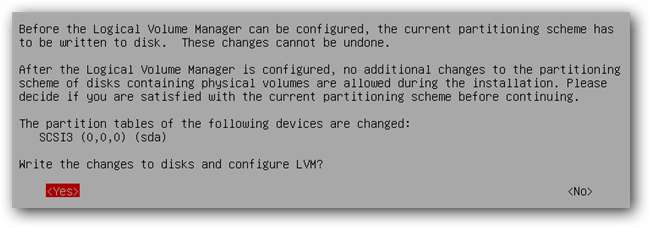
Επιλέξτε το μέγεθος που θέλετε να είναι ο πρώτος λογικός τόμος και μετά συνεχίστε.
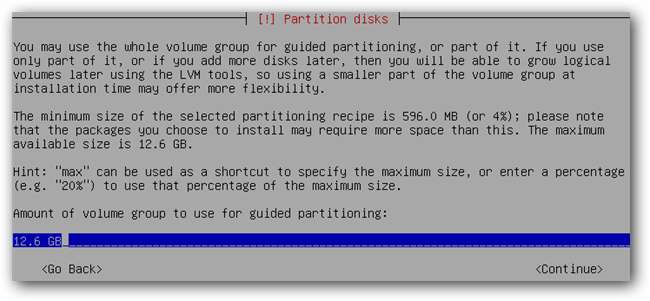
Επιβεβαιώστε τα διαμερίσματα του δίσκου σας και συνεχίστε με την εγκατάσταση.
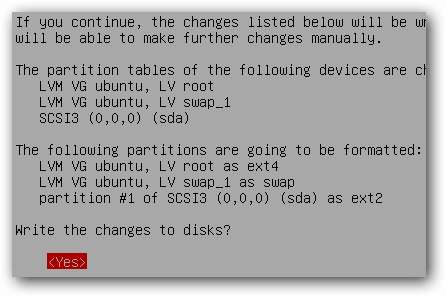
Το τελευταίο βήμα θα γράψει το GRUB bootloader στον σκληρό δίσκο. Είναι σημαντικό να σημειωθεί ότι το GRUB δεν μπορεί να βρίσκεται σε διαμέρισμα LVM επειδή τα BIOS του υπολογιστή δεν μπορούν να διαβαστούν απευθείας από έναν λογικό τόμο. Το Ubuntu θα δημιουργήσει αυτόματα ένα διαμέρισμα 255 MB ext2 για το bootloader σας.

Αφού ολοκληρωθεί η εγκατάσταση, επανεκκινήστε το μηχάνημα και ξεκινήστε κανονικά στο Ubuntu. Δεν πρέπει να υπάρχει αισθητή διαφορά μεταξύ της χρήσης LVM ή της παραδοσιακής διαχείρισης δίσκου με αυτόν τον τύπο εγκατάστασης.
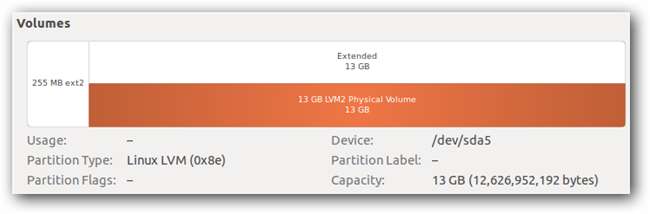
Για να αξιοποιήσετε πλήρως το LVM, μείνετε συντονισμένοι για το επερχόμενο άρθρο μας σχετικά με τη διαχείριση της εγκατάστασής σας LVM.







